Következzen egy érdekes 3d hatású effekt, amely remekül néz ki, és kivitelezni sem nehéz.
Ebből a képből indítunk, talán a legjobb nektek is ezzel kezdeni, később sajátra is átültethető.
Az effekt a következőképp működik: kivágjuk a kép azon részeit amik kilógnak a keretből, a maradékot pedig bekeretezzük.
Kezdjük az elején!

Nyissuk meg a képünket, kattintsunk a background layerre duplán (rétegek eszköztáron), ezzel réteggé alakítjuk a képünket. A szerkesztés menü, keret mérete paranccsal adjunk 100 pixelt a képünkhöz mindkét tengelyen (kép)
Nevezzük el a réteget lepkének. Készítsünk egy másolatot belőle, a neve legyen kilóg. Szükségünk lesz még egy háttér rétegre is (kép).
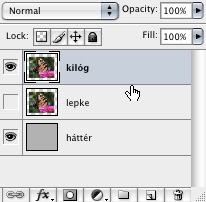
A lepke rétegen készítsünk egy kissé döntött téglalap alakú kijelölést (a polygon lasszóval), ez lesz a keretezett képünk. Figyeljünk arra hogy ami a kijelölésen kívülre esik, ki fog lógni a keretből (kép).
Ha kész a kijelölés, nyomjuk meg a rétegek eszköztáron, a vektormaszk hozzáadása gombot (kép).
Ezáltal egy átlátszósági maszkot kapunk, ami elfedi a képünk azon részét, ami a kijelölésen kívül volt.
A lepke réteghez adjunk hozzá két effektet (dupla katt a rétegen). Először is fehér körvonalat, ez lesz a képünk kerete (kép).
A vetett árnyék pedig azért kell, hogy a képet kiemeljük a háttérből (kép).
Jöhet a legnehezebb rész. Kikell jelölnünk a lepkétől balra lévő hátteret, a kilóg rétegünkön. Sok kijelölés technika létezik, ezekbe most nem megyek bele, szerintem az megér egy másik cikket. A mágneses lasszót fogjuk használni, ez elég jó eredményeket ér el ha a háttér eléggé elkülönül az előtértől. Váltsunk rá (kép), és egy pontból indulva, szépen lassan húzzuk az egeret végig a háttér és a lepke határán. A mágneses lasszó követi a határvonalat, de ha szeretnénk megerősíteni néhány pontot, nyomjuk meg az egér bal gombját, és folytassuk a kijelölést. Az olyan helyekre amiket a kijelölő nem jelöl ki elég pontosan, hagyjunk rá a lasszóval, radírral majd igazítunk rajta. Természetesen bármilyen technikát alkalmazhatun, a lényeg hogy tüntessük el a kép bal oldalát (kép).
Ha sikeresen kijelöltük, váltsunk a radírra, és töröljük a felesleges részt (kép).
Ha lenagyoltuk, szüntessük meg a kijelölést, és radírral igazítsunk a képen. Különösen figyeljünk a farok részre, ott kis méretű radírral töröljünk.
Adjunk árnyékot a lepke kilógó részének. A legegyszerűbb az lenne ha réteg effektként hozzá adnánk a kilóg réteghez, csak az a baj hogy nem csak a kilógó rész vetne árnyékot, hanem a kép maradék része is. Éppen ezért más technikát használunk: készítsünk egy másolatot a kilóg rétegről, adjunk rá színátfedés effektet, fekete színnel, és tegyük a kilóg réteg alá, kilép árnyék néven (kép).
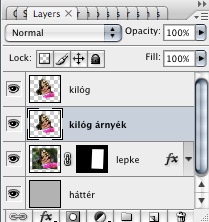
Alkalmazzuk rajta a szűrők/életlenítés menü, gauss életlenítés parancsát (kép).
Kész az árnyék, de mint mondtam rossz helyeken is árnyékot vet. Annyi a dolgunk hogy a radírral kitöröljük a kereten belülre vetülő árnyékokat (kép), és már készen is van a képünk!
A példafájl letölthető innen, psd formátumban.
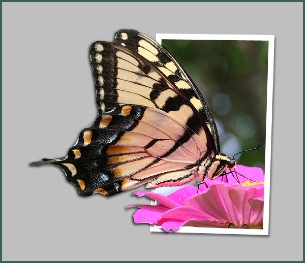
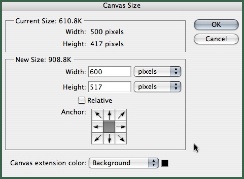

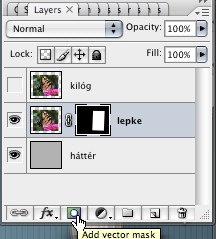
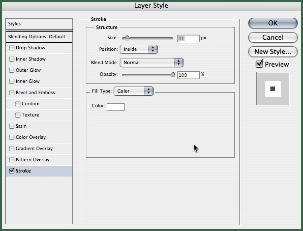
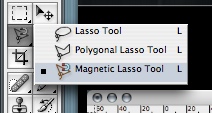
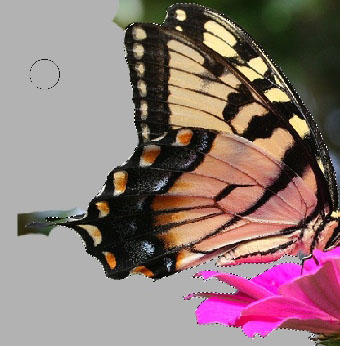
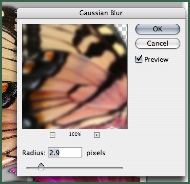








Hello szia… nagyon jó ez a kis effekt, de pontosan melyik Photoshoppal is lehet ilyet csinálni?
Nekem cs2 van, de abba a Polygon Lasso és a Magnetic Lasso sajnos nem szerepel…
Légyszi segíts… Köszönettel: Ádám
A CS2-ben benne van, sőt már nagyon régiben is. Az eszköztáron találod, itt: http://picasaweb.google.com/fajtkris/Blog/photo#5151952182530303858
Ó igen, köszönöm a segítséget…
Eléggé láma voltam és nem vettem észre a jobb egérgombos megoldást… :S
Pedig már régóta PS-ozok :S:)
Nah akko megpróbálok kreálni vmit :)
Mégegyszer köszi :)
Szívesen. Egyébként ez nem lámaság, mindannyian folyamatosan tanulunk :o) Amúgy bal gombbal is előjön, ha hosszan nyomva tartod.
Okés, köszi :)
Már meg is csináltam az első képem :):)
Nah megnézek még néhány hasznos tippet, trükköt :)
Jó szerkesztgetést :)
Örülök hogy segíthettem! Ha van kedved nézz szét az oldalamon is.
Köszi mégegyszer :D
Megnéztem az oldalad, sok érdekesség van rajta :)
Néhányat közülük itt is láttam, asszem egyszer nekiállok, és kipróbálok minél több dolgot…
Bár eddig még csak néhányat csináltam, de igyexem gyarapítani :)
További szép napot!
Nekiálltam én is blogozni…
Még nagyon kezdő vok, de azér feldobom a képet amit csináltam ezzel a módszerrel :)
Ha gondolod, nézd meg, de ne várj tőle sokat :)
hxxp://jakshow.blog.hu
Gratulálok nagyon jó és könnyű követni. Köszönöm a leirást, bár már a photoshop top secret-ből megtanultam, de ez jobb, mert nem húzzod el. Mégegyszer grat
Köszi szépen, ez volt a célom :o)
Nekem is nagyon tetszik a kép! Bele is vágtam egy hasonló elkészítésébe, és minden szépen ment, csak a háttér hozzáadásánál megtorpantam, ugyanis (zöldfülü lévén) nem találtam meg, hogyan kell a háttert hozzáadni. Légyszi, írd ezt le , ” jó szájbarágósan”, hogy én mint kezdő, megértsem. Előre is köszi! (az oldalad is tuti!)
Zoli
ott kell lennie, nezd meg jobban:) (mar a 7esben is meg volt, ha jol emlekszem)
Tetszik, jó kis tutorial. Én itt nem használtam a második árnyékot, de szerintem jó lett :)
Mókás képeket lehet így csinálni
hxxp://kutyakozmetika.solare.hu/images/szineskutyak.jpg
Sziasztok! S.O.S. Nekem nem csinálja meg a fehér keretet a maszk körül, hanem az egész kép köré pakolja.
Nem tudom mi lehet a baj, több info kéne. Mindenesetre nem muszáj maszkot használni, egyszerűen a kijelölőval is levághatod a felesleget, majd a rétegeffektben nyomd be a körvonalazást fehér színnel.
Ó köszönöm, sikerült is :)))
Nekem is nagyon tetszett ez a tutorial!!!
És grat az oldalhoz…
Az én művem:
http://web.t-online.hu/nyirbutortrade/kep.jpg
Tetszik a kép, jópofa lett. :)
hát em tudom, kicsit konyitok a photoshophoz, de ez nem megy.. talán oda kellett volna írni (vagyis jobb lett volna), a a különböző effecteknek meg gomboknak a használatát angolul is odaírtátok volna.. mert tényleg faja cucc ez a tutoriál, de így nem értem, s szerintem nem egyedül vagyok, aki az angol programmal dolgozik..
Üdv!
Az oldalamon már az angol kifejezésekkel találod:
http://fajtbros.blog.hu/2007/10/25/kepkivagas
Krisztián
Mély fájdalommal és megrendülve tudatjuk, hogy Fajt Krisztián barátunk és munkatársunk hosszantartó súlyos betegség után, de tragikus hirtelenséggel 2010 január 25-én elhunyt.
Isten nyugosztalja!! :'(
Akartam irni valamit,amivel kifejezhetnem csalodasomat,amiert az elet olyan igazsagtalan!!
De nem tudok.
Nem felejtelek el soha.Nyugodj bekeben Testvered mellett.
Igaz baratotok:Sume